Надстроихте ли инсталирането на Office 2013 на Office 2016, като използвате абонамент за Office 365 и не сте доволни от Office 2016? Искате ли законно да преминете от Office 2016 към Office 2013? В това ръководство ще обсъдим с лекота как да се понижи от Office 2016 до Office 2013.
Налични от близо два месеца, милиони потребители на компютри вече са надстроили до Office 2016. Докато Office 2016 е незначително обновяване до Office 2013, има много потребители, които са надстроили до Office 2016 и сега искат да се върнат към Office 2013 поради различни причини.
Понижение от Office 2016 на 2013 г.
Първо най-важното. Понижаването от Office 2016 на Office 2013 е възможно само ако имате активен абонамент за Office 365. Тази опция за понижаване също е полезна за потребители, които наскоро са закупили абонамент за Office 365 (който сега инсталира Office 2016 по подразбиране), но предпочитат да инсталират Office 2013 вместо Office 2016.
За да се понижи от Office 2016 до 2013 г., първо трябва да деактивирате съществуващата инсталация на Office 2016, да деинсталирате същото от компютъра си, да изтеглите ново копие на Office 2013 от Microsoft и след това да инсталирате Office 2013 на компютъра си.
Ето как да преминете от Office 2016 към Office 2013
Стъпка 1: Влезте в профила си в Office и деактивирайте инсталацията. Тъй като вече сме публикували подробно ръководство, Ви молим да се обърнете към нашето ръководство как да деактивирате ръководството за инсталиране на Office 365/2016 за последователни указания.

Стъпка 2: След като Office 2016 бъде деактивиран, деинсталирайте го от компютъра си. За да направите това, въведете Програми и функции в полето за търсене в менюто "Старт" и натиснете клавиша Enter. Щракнете с десния бутон върху записа от Office 2016, щракнете върху Деинсталиране и след това следвайте инструкциите на екрана, за да деинсталирате Office 2016.


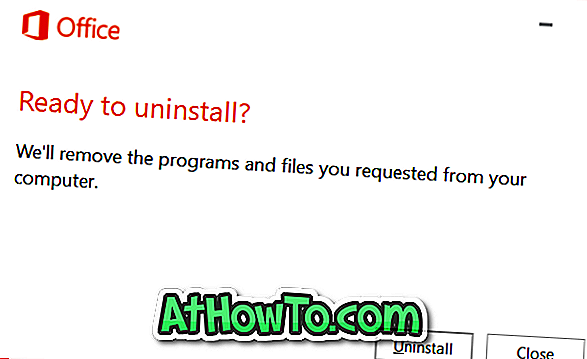
След като Office 2016 бъде премахнат, рестартирайте компютъра си веднъж.
Стъпка 3: Влезте отново в профила си в Office, щракнете върху бутона Инсталиране, за да отворите страницата Инсталиране на информация, след което щракнете върху връзката Език и опции за инсталиране (вижте снимката по-долу).
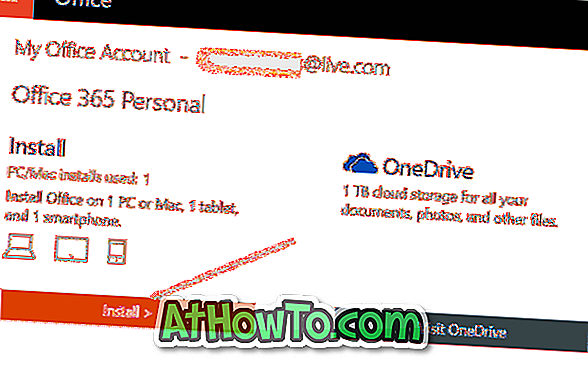

Стъпка 4: На страницата Language and install options (Език и опции за инсталиране) щракнете върху връзката с име Допълнителни опции за инсталиране, за да отворите същата.

Стъпка 5: Тук, под 32-битова и 64-битова версия на Office, кликнете върху падащото меню до Версия (вижте картинката по-долу), изберете Office 2013 (32-битова) Office 2013 (64- и след това щракнете върху бутона Инсталиране, за да изтеглите уеб настройката на Office 2013.
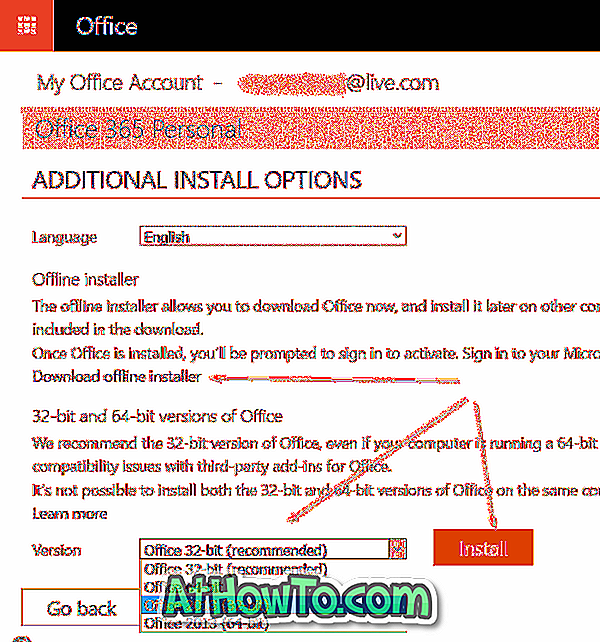
А ако предпочитате да изтеглите офлайн инсталатора, моля, кликнете върху връзката Изтегляне на инсталационната програма вместо с бутона Инсталиране.
Стъпка 6: Стартирайте инсталационната програма на вашия компютър, за да изтеглите и инсталирате Office 2013 на вашия компютър. Веднъж инсталиран, стартирайте едно от приложенията на Office 2013 и влезте с имейл адреса си, с който сте се абонирали за Office 365, за да активирате инсталирането на Office 2013.


Късмет!














